1、右键点击Windows10的开始菜单按钮,然后在弹出的菜单中选择“程序和功能”菜单项
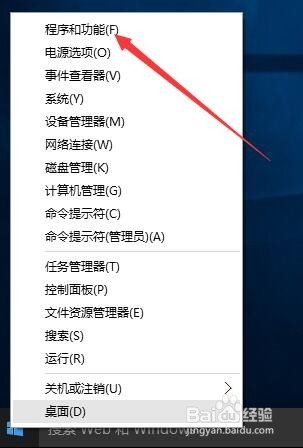
2、在打开的程序和功能窗口中,点击左侧的“启用和关闭Windows服务”快捷链接
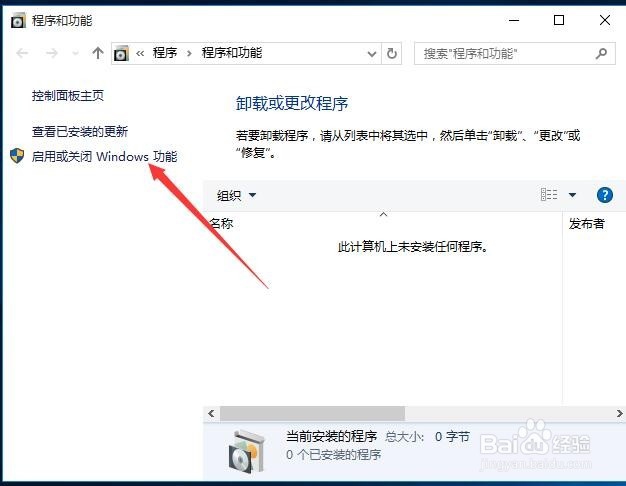
3、这时会打开Windows功能窗口,在这里可以看到Windows10自带的一些系统服务
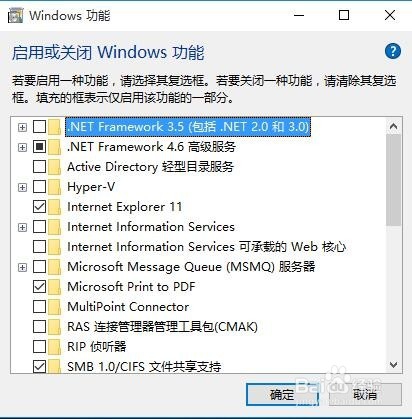
4、在这里我们以关闭Windows10的传真和扫描服务为例来操作,拉动右侧的滚动条,然后找到打印和服务一项,展开该项服务后,找到Windows传真和服务一项,去掉前面的勾选
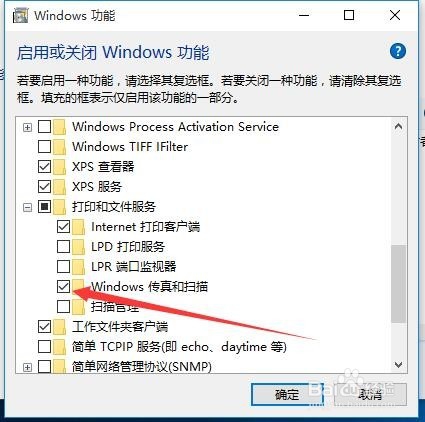
5、这时会弹出正在搜索需要的文件的提示窗口
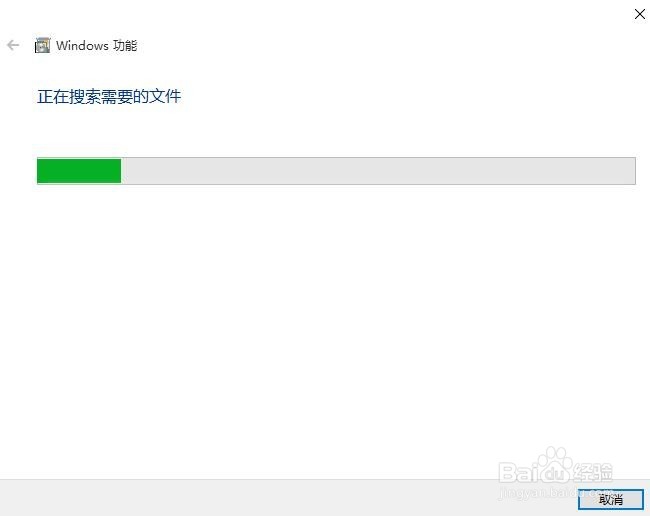
6、一会就会弹出“Windows已完成请求的更改”窗口,点击下面的“立即重新启动Windows”按钮,这时系统会重新启动,刚刚做的修改生效
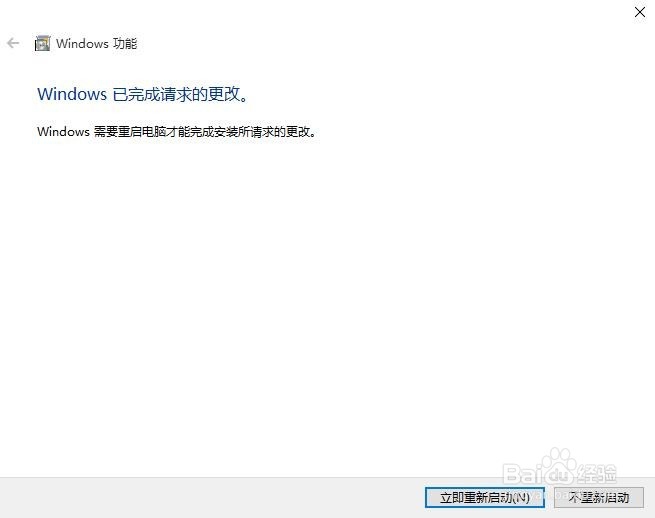
7、再次打开Windows功能窗口,这时可以看到Windows传真和扫描前的勾选已取消了,如果想再次使用该服务,只需要选中该项就可以了。

